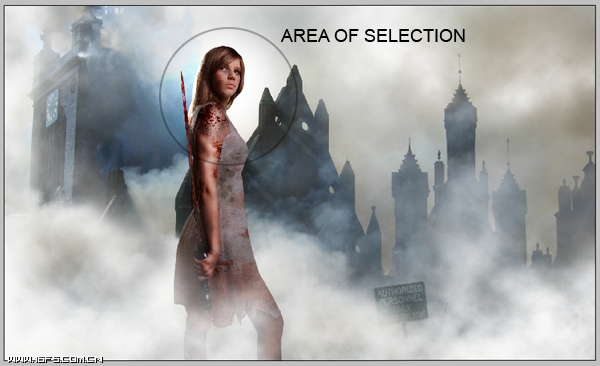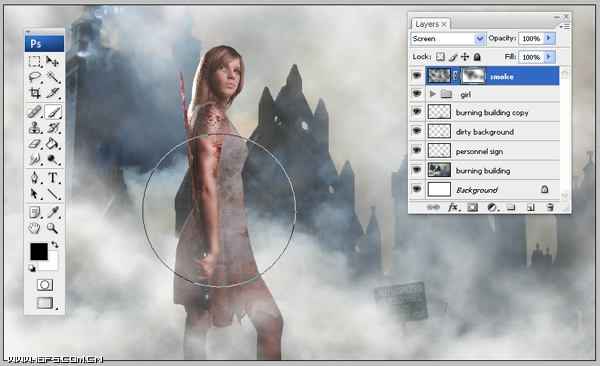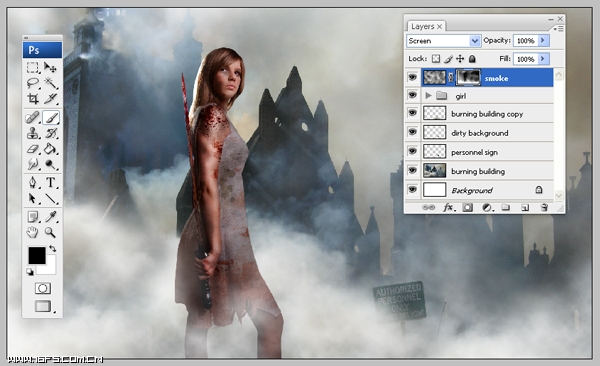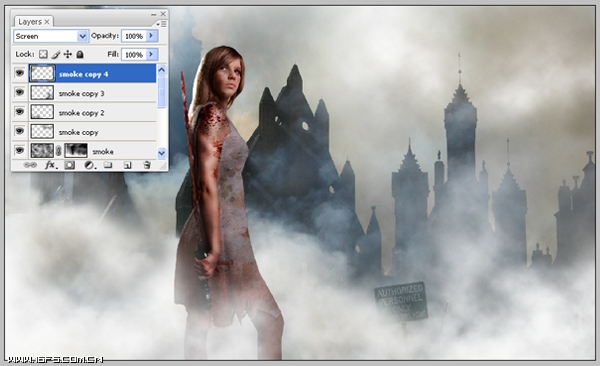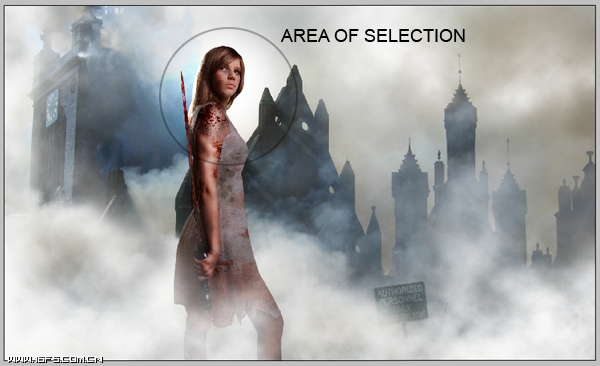点击smoke层,添加蒙版(图层面板底部从左边数的第三个按钮= =),现在,你可以在蒙版上涂出下面图层中需要显示的东东,用一个很大的笔刷,大约是800~~1000px,
不透明度为40%,选择黑色,在烟雾层点击几下,露出背景和女孩儿的破坏毁灭感。
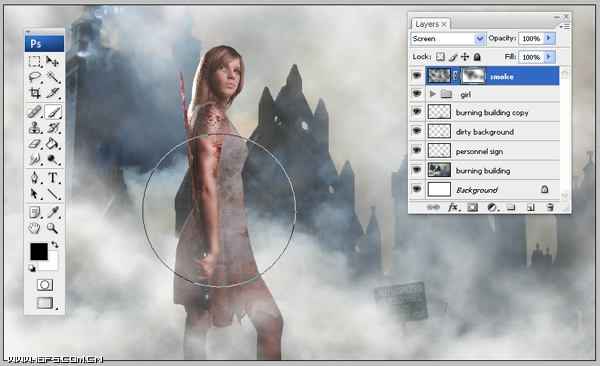
改变笔刷大小到500PX,在涂一遍,这次包含天空,女孩的大部分(除了她的腿),还有大部分的建筑物,要涂的随意些,有不均匀感,记住烟体的分布在某些地方
要比其他地方厚。
注意:和橡皮擦相比,最好还是在蒙版上进行这些操作,毕竟你要是搞砸了,还能用白色的笔刷还原画布上的烟雾。

将你的笔刷大小减至100-200px,不透明度变为100%,现在将女孩的大部分完全涂抹显露出来,但腿部依旧保持原样,不要动哦~~
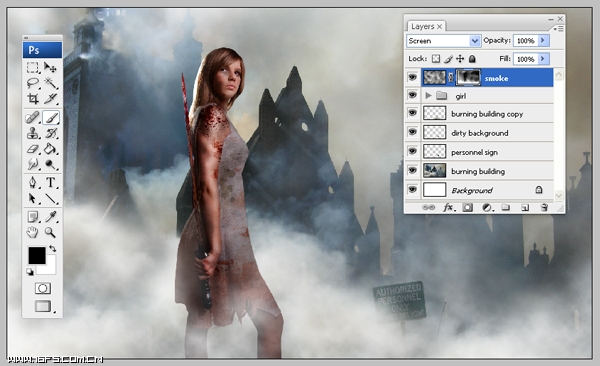
Step 17
用套索工具随意的选取smoke层的部分内容,并按ctrl+j复制它,这样复制4~5次,调整图层的大小和方向,随意摆放,这样做是为了增加烟雾的厚重感。
注意:为了弄这些复制的烟雾,你需要确认下选的是smoke层,而不是遮罩层。
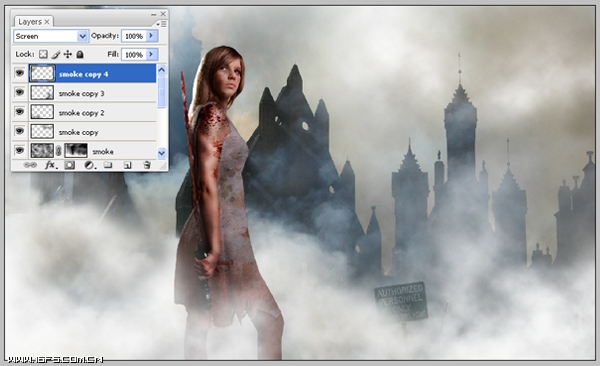
Step 18
创建一新层,然后把它放在girl组层的下面。称之为“glow",使用椭圆工具在女孩的头部周围绘制一个选区,并用50px像素羽化选区。将其填充为白色,
改变混合模式为叠加。这步是为了在女孩头后面插入一些白光效果。